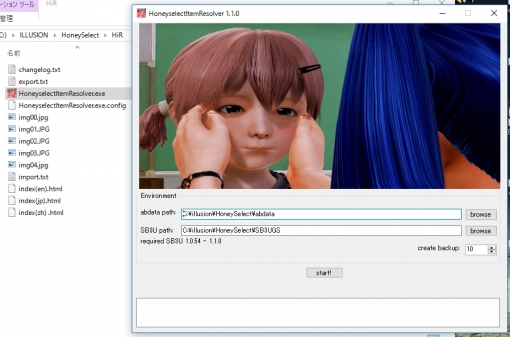ゲス顔イオナズン
Stable Diffusion✕AIイラスト徹底解説!
ハニースタジオ アイテムMod導入方法【12/21追記】
「スタジオアイテムでゴムや使用済みティッシュのModがあったらいいのにな~」とツイッターでつぶやいたところ、親切な方が「それHFにありましたよ!」と速攻で教えて下さったので、早速導入してみました。せっかくなので、今回は「Mod導入方法」の記事で紹介していなかったスタジオアイテムの導入方法説明を記事にしてみます。
【12/21追記】このmodは某掲示板サイトで配布されたもので、当記事のリンク先は本来の製作者の方に無断で転載されたものと御指摘を頂きました。確認が不十分でした。お詫びして該当部分を削除します。 【スタジオアイテムMod導入手順】スタジオアイテムの導入には、mod本体の他に「HiR」というスタジオアイテムリスト作成ツールと、このHiRを動かすため「SB3Utility GUI」というillusionゲームの改造ツールが必要になります。 (1)配布元のサイトから「HiR」と「SB3Utility GUI」をそれぞれダウンロードし、適当な場所に解凍します。HiRは今後もスタジオアイテムを導入するたびに起動することになるので、できればハニーセレクトをインストールしたフォルダなど、分かりやすいところに解凍しておくとベターです。 (2)HiRのフォルダにある「HoneyselectItemResolver.exe」を起動します。下図の画面が出てくるので、いつもMod上書きに使っている「abdata」のフォルダのパス(PC内の住所)と、さきほど解凍しておいた「SB3Utility GUI」フォルダをそれぞれ指定します。 (3)パスを正しく指定できたら「Start!」ボタンをクリックします。黒い画面がしばし表示されたのち、「Finish!」と表示されればOKです。これでスタジオアイテムを追加する環境が整いました。 (4)あとはいつもと同じくスタジオアイテムModをDL・解凍して、「abdata」フォルダをハニーセレクトフォルダに上書き。もう一度先ほどやった【HoneyselectItemResolver.exe起動→Start!をクリック】の流れを繰り返せば、スタジオアイテムの追加は完了です。なお、この作業は追加されたアイテムModがリストに加えられて正しく表示される(別アイテムとの重複などのエラーを防ぐ)ために必要ですので、今後もアイテムを導入するたびに行う必要があります。これを忘れていると、「アイテム欄にMod名が表示されているのにクリックしても何も表示されない」といった症状が発生することになるので注意してください。 無事インストールできたでしょうか?最後にちょっといかがわしいスクショを張って今日はおしまいです!それではみなさん、楽しいハニセレライフを! 御指摘いただきありがとうございました。説明文が英文だったので勘違いしていましたが、元はふたばで配布されていたものだったのですね。軽い気持ちで紹介をしてしまいましたが、配慮が足りませんでした。誠に失礼しました。
[ 2016/12/21 15:58 ]
[ 編集 ]
いえ、こちらに非があるので教えていただけてよかったです。ありがとうございました。新参がよく知らないで手を出すとご迷惑をおかけしそうですね。気をつけます。
[ 2016/12/21 18:05 ]
[ 編集 ]
承認待ちコメント このコメントは管理者の承認待ちです
[ 2019/09/13 20:54 ]
[ 編集 ]
コメントの投稿 |
|
copyright © 2024 ゲス顔イオナズン all rights reserved.